
我们经常有这样一个步骤!a剪辑师在b剪辑师上修改了几个剪辑点。a剪辑师想要把这个信息点直观快速的告诉b剪辑师,我在那个剪辑点修改了几个镜头,其他地方的剪辑点是没有修改的。avid有没有提供好的方法在传递这种信息哪!答案是有的Avid Media Composer自定义时间线上的片段颜色。
前面我们介绍过自定义Avid Media Composer时间线轨道颜色有兴趣的可以去看一下。
Avid 自定义时间线上的片段颜色:
概念:先打开时间线窗口控制颜色的总开关,再选择片段,再自定义颜色。(注:其他机器如果要显示颜色,也需要先打开时间线窗口控制颜色的总开关)
1,打开时间线窗口控制颜色的总开关。在时间线窗口,选择“快速菜单”,鼠标左键点击,选择“片段以颜色分类”,勾选‘时间线颜色设置’。

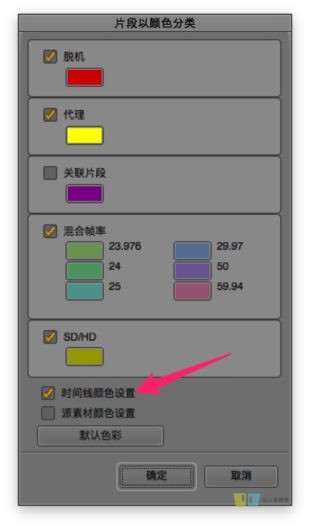
2,用选择工具选择你需要自定义颜色的片段。鼠标右键,选择“设置本地片段颜色”,选择自己的颜色。
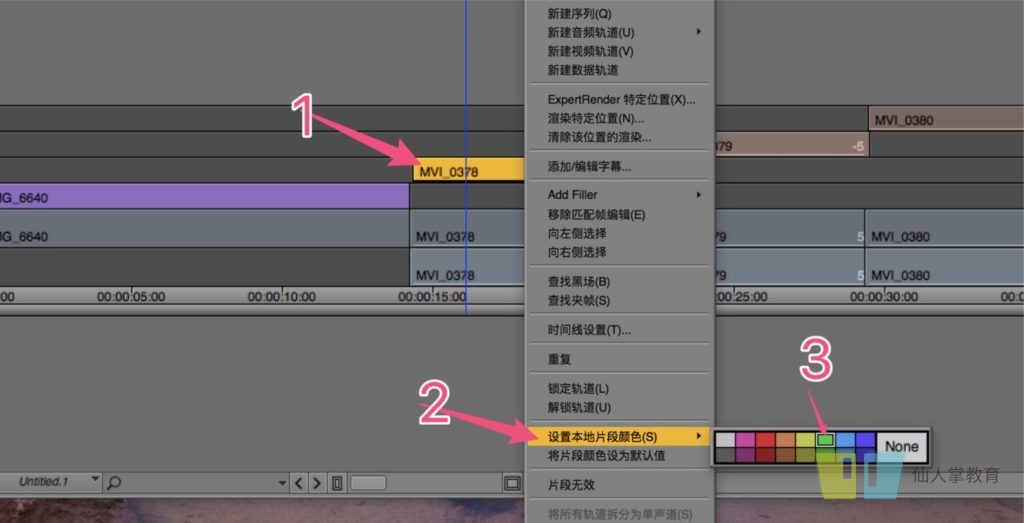
3,设置完成。如果想要去掉颜色,重复上面步骤,选择“None”。
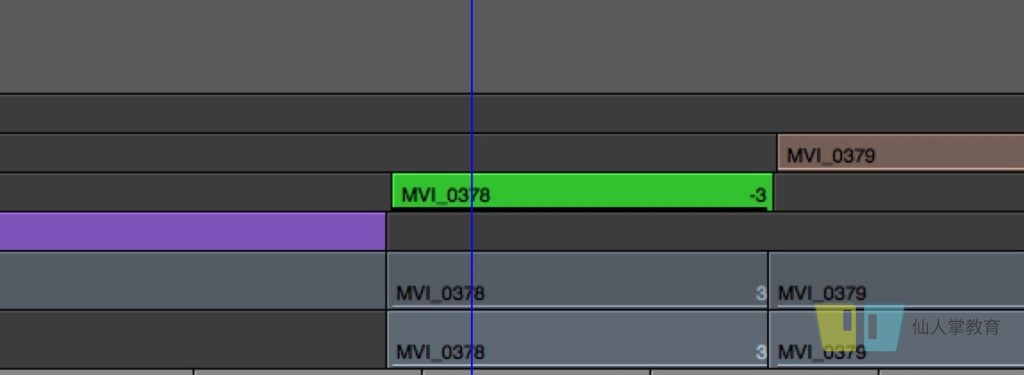
更多avid教程技巧请关注我们。
如果要系统学avid Media Composer中文教程,请点击这边
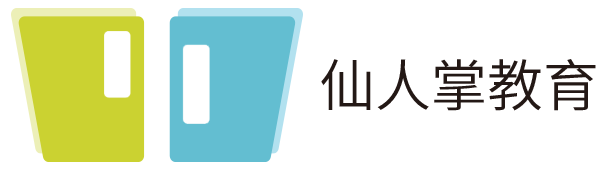
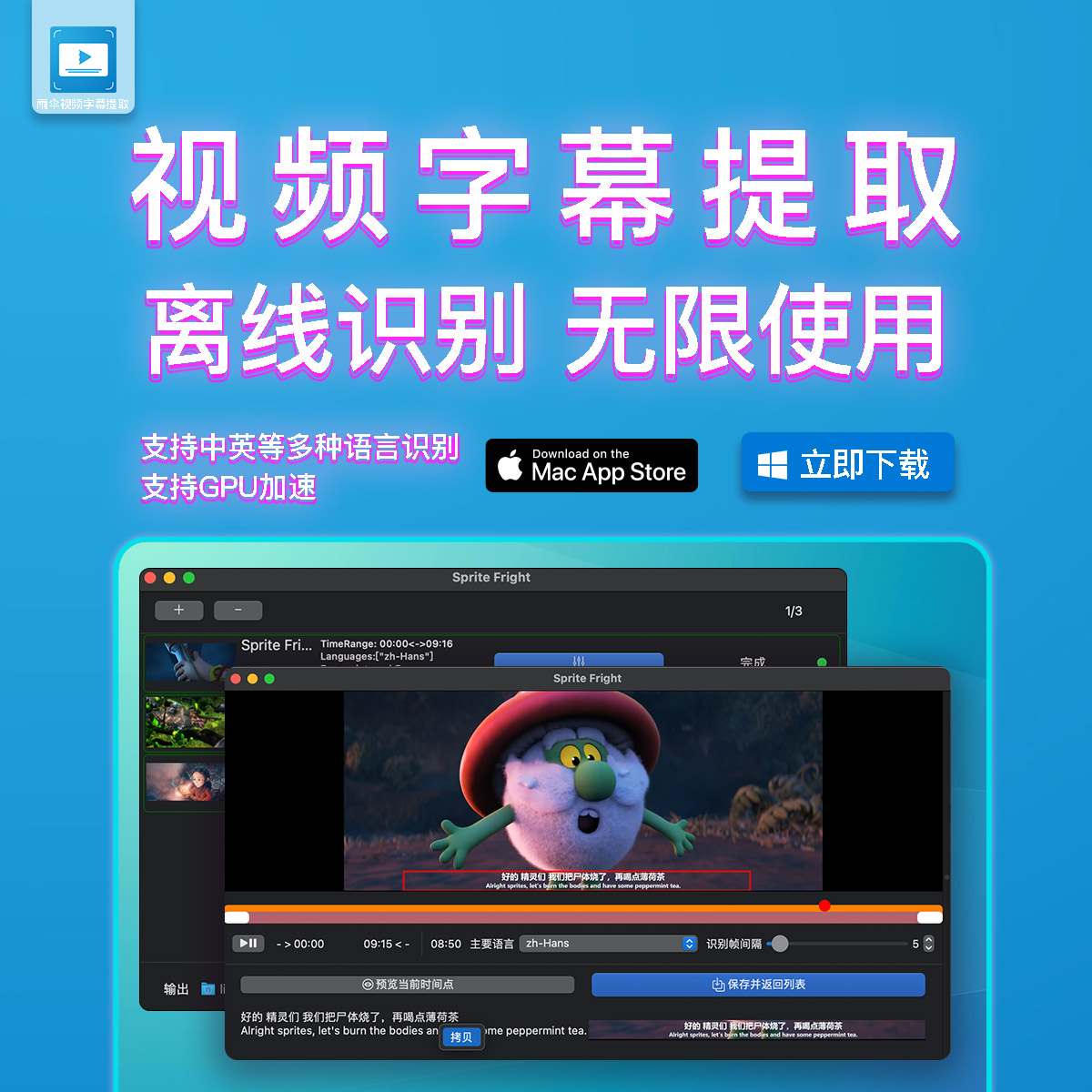
0回复avid教程:Avid Media Composer自定义时间线上的片段颜色"